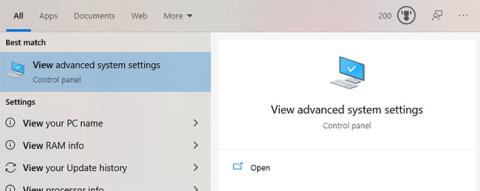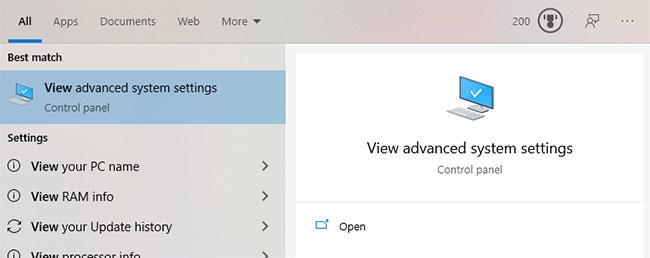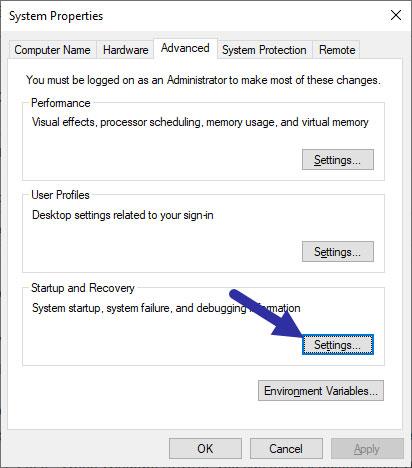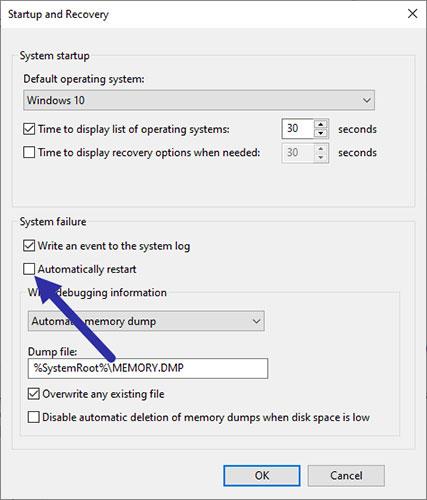Kad Windows saskaras ar BSOD problēmu , varat automātiski atsāknēt sistēmu. Ne tikai BSOD kļūdām, bet arī ikreiz, kad sistēma avarē, tā mēģina automātiski atsāknēt.
Ja jums nepatīk šī automātiskās restartēšanas darbība un vēlaties, lai sistēma parādītu BSOD kļūdu, līdz jūs restartējat sistēmu manuāli, varat izslēgt automātiskās restartēšanas BSOD kļūdas līdzekli sistēmā Windows . Kā to izdarīt šādi.
Iespējojiet/atspējojiet automātiskās restartēšanas funkciju, ja rodas BSOD kļūda no palaišanas un atkopšanas
Sistēmas papildu rekvizītiem ir īpaša iespēja ātri iespējot vai atspējot automātisko Windows restartēšanu. Viss, kas jums jādara, ir pārslēgt izvēles rūtiņu, un esat pabeidzis.
1. Vispirms atveriet izvēlni Sākt , meklējiet “Skatīt papildu sistēmas iestatījumus” un noklikšķiniet uz rezultāta, lai atvērtu logu Advanced System Properties . Varat arī izmantot komandu Palaist "SystemPropertiesAdvanced.exe".
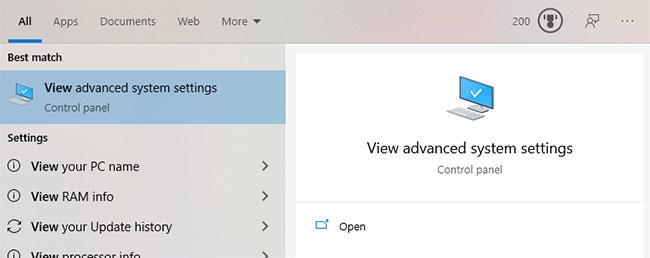
Atveriet logu Advanced System Properties
2. Sistēmas rekvizītu logā noklikšķiniet uz pogas Iestatījumi sadaļā Startēšana un atkopšana .
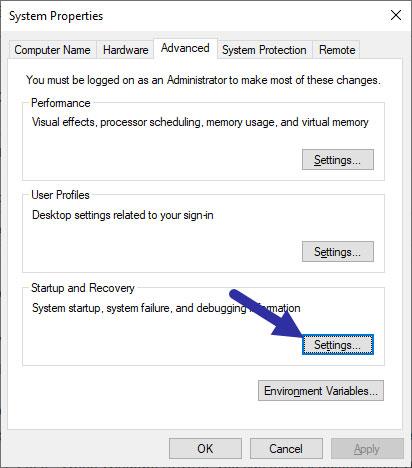
Sadaļā Startēšana un atkopšana noklikšķiniet uz pogas Iestatījumi
3. Tagad noņemiet atzīmi no izvēles rūtiņas Automātiski restartēt , lai atspējotu automātisko restartēšanu. Ja vēlaties iespējot automātisko restartēšanu, vēlreiz atzīmējiet izvēles rūtiņu. Noklikšķiniet uz pogas Labi , lai saglabātu izmaiņas.
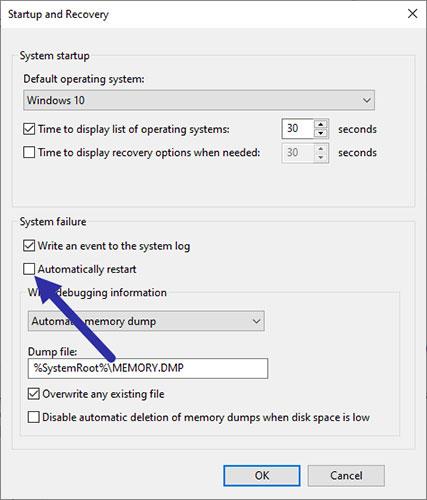
Noņemiet atzīmi no izvēles rūtiņas Automātiski restartēt
No šī brīža, atkarībā no jūsu konfigurācijas, sistēma Windows tiks restartēta automātiski vai nē.
Iespējojiet/atspējojiet automātisko restartēšanu, ja rodas BSOD kļūdas, izmantojot komandu uzvedni
Turklāt varat arī izmantot vienkāršu komandu, lai atspējotu automātiskās restartēšanas funkciju. Protams, varat arī izmantot šo pašu komandu ar nelielām izmaiņām, lai iespējotu funkciju.
1. Vispirms atveriet komandu uzvedni ar administratora tiesībām .
2. Komandu uzvednes logā izpildiet tālāk norādīto komandu, ja nepieciešams.
wmic RecoverOS set AutoReboot = False
- Lai iespējotu (šī ir noklusējuma opcija):
wmic RecoverOS set AutoReboot = True
Tiklīdz jūs izpildīsit komandu, funkcija tiks nekavējoties mainīta. Nav nepieciešams pārstartēt.